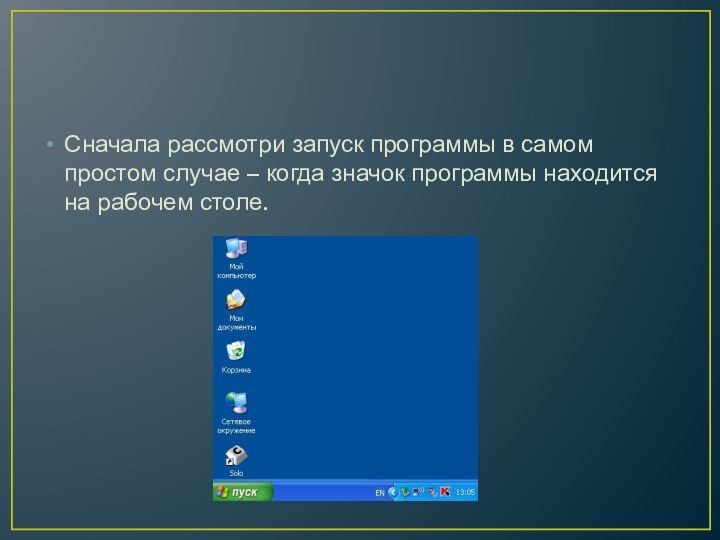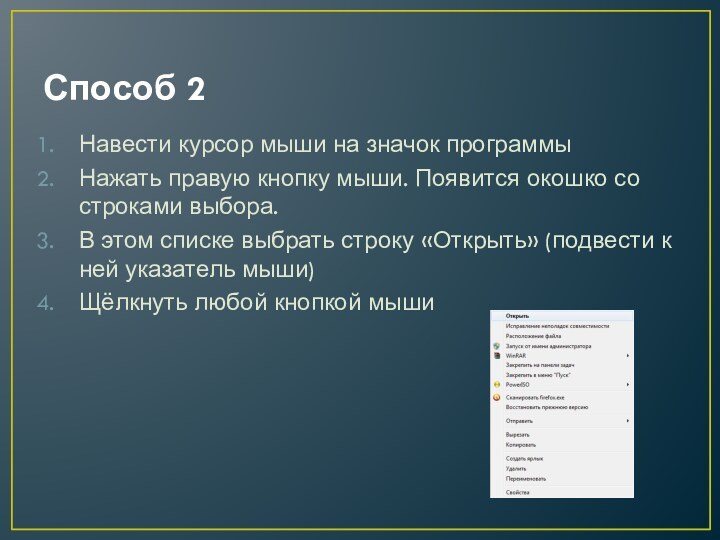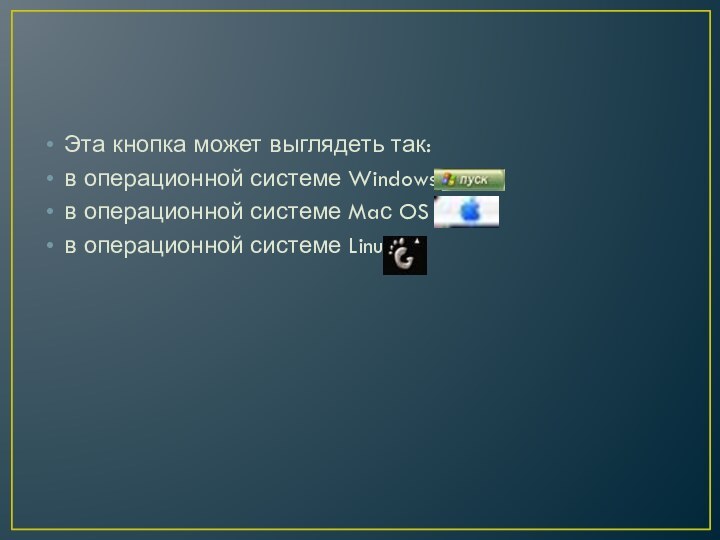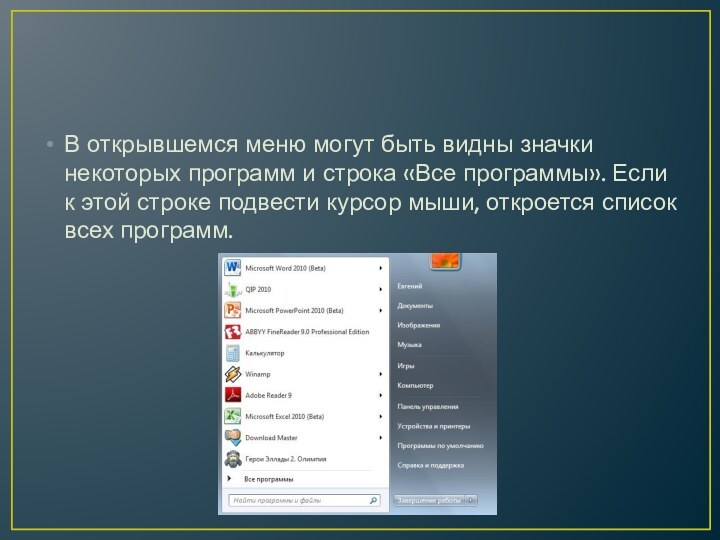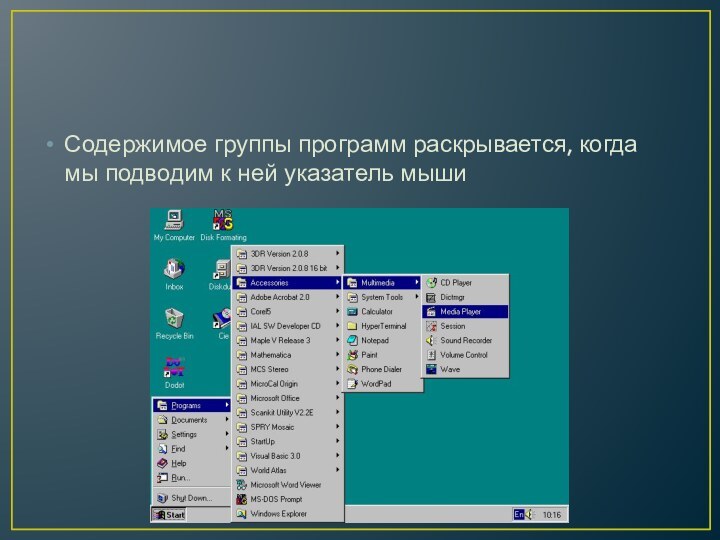на рабочем столе? Имейте в виду, что в компьютере
часто хранятся несколько сотен программ.Сколько значков программ вам было бы удобно держать на рабочем столе?
FindSlide.org - это сайт презентаций, докладов, шаблонов в формате PowerPoint.
Email: Нажмите что бы посмотреть